Vienkāršākais veids, kā uzzīmēt anime acis

Uzziniet, kā zīmēt anime acis, sekojot mūsu detalizētajām instrukcijām un izpētot dažādas izteiksmes, lai jūsu mākslas darbi būtu dzīvīgāki.
Slāņu izmēru maiņa programmā Photoshop nav grūta. Tālāk norādītās darbības palīdzēs ātri mainīt slāņa izmēru, izmantojot Photoshop .
Photoshop ir iespēja mainīt slāņu izmērus, neiznīcinot to struktūru, veicot tikai 4 vienkāršas darbības. Turklāt rakstā ir arī ieteikts, kā padarīt attēlus lielākus programmā Photoshop , izmantojot rīku Crop ar funkciju Content-Aware.
Kā mainīt slāņu izmēru programmā Photoshop
1. Noklikšķiniet uz slāņa, kura izmēru vēlaties mainīt.
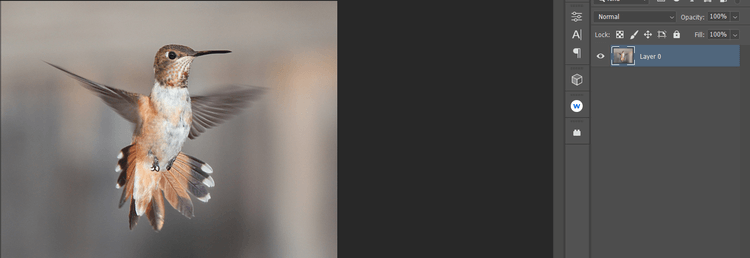
2. Ar peles labo pogu noklikšķiniet un atlasiet Convert to Smart Object .
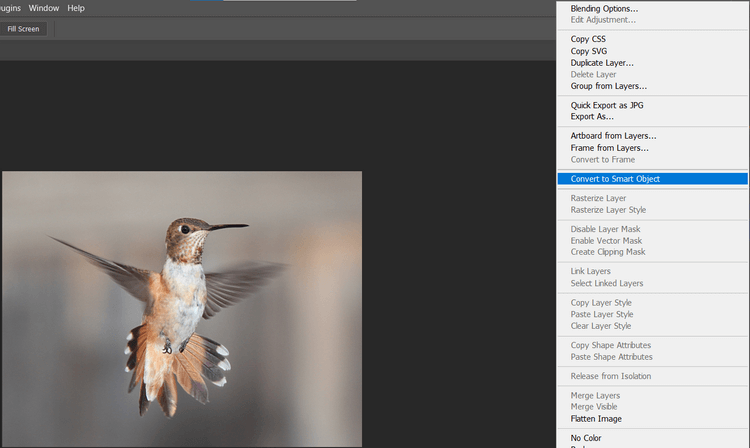
3. Noklikšķiniet uz Ctrl+T, lai atvērtu pārveidošanas rīku .
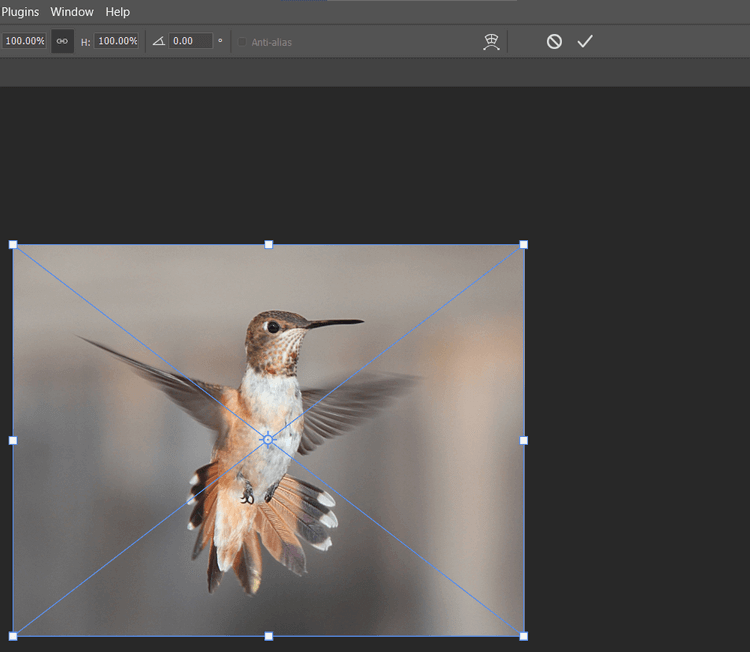
4. Izmantojiet peli, lai velciet jebkuru izmēru maiņas ikonu un pārvietojiet to uz vēlamo pozīciju. Pēc tam nospiediet taustiņu Enter vai noklikšķiniet uz atzīmes izvēļņu joslā.
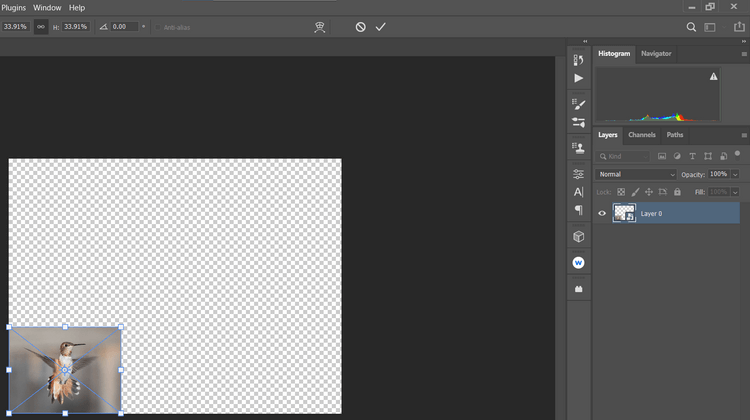
Pēc fotoattēla lieluma maiņas fotoattēlam varat pievienot apmali. Ja šajā posmā pieļaujat kļūdu, nospiediet Ctrl + Z, lai atsauktu.
Palieliniet slāņa izmēru programmā Photoshop
Ja kādreiz esat izmantojis Transform, pamanīsit, ka, mēģinot palielināt oriģinālā attēla izmēru, tas pārplūst audekls. Šajā brīdī attēls zaudēs stūrus.
Tālāk ir norādīts, kā audeklam pievienot pikseļus, izmantojot rīku Apgriešana, izmantojot funkciju Content-Aware.
1. Noklikšķiniet uz slāņa, kura izmēru vēlaties mainīt.

2. Nospiediet C , lai atvērtu apgriešanas rīku , pēc tam noklikšķiniet ar peles kreiso pogu vai vienkārši noklikšķiniet uz apgriešanas ikonas rīkjoslā.
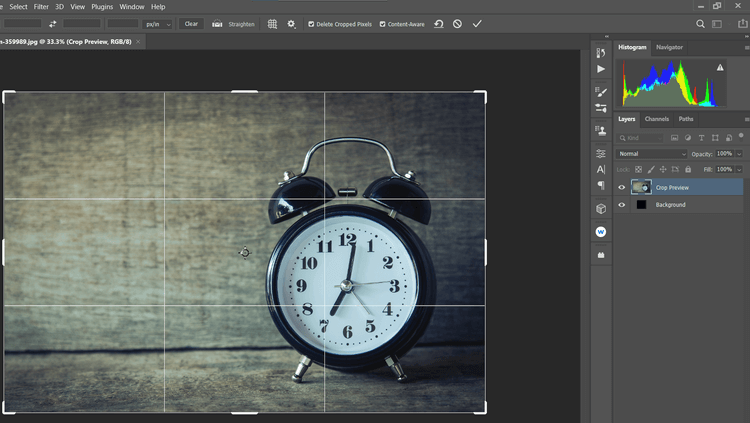
3. Pielāgojiet apgriešanas rokturus, lai attēlu palielinātu.
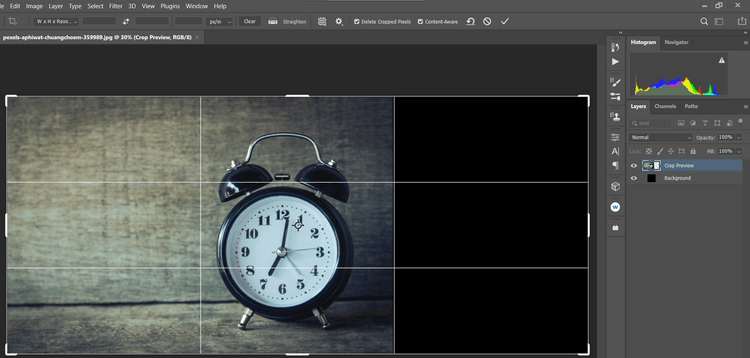
4. Atzīmējiet izvēles rūtiņu Content-Aware , nospiediet taustiņu Enter vai noklikšķiniet uz atzīmes.
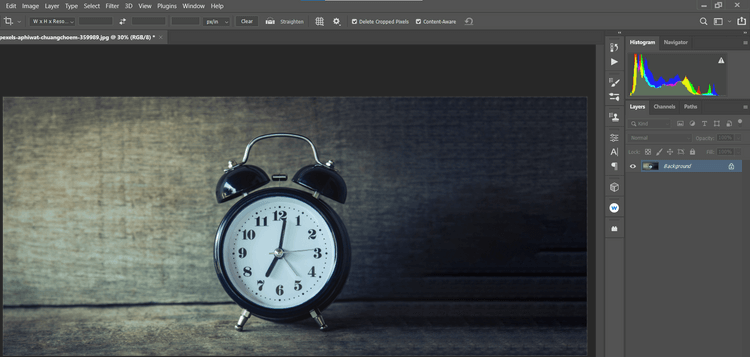
Photoshop vienmēr labi aizpilda tukšo audeklu, aizņemoties pikseļus no katras attēla vietas. Ņemiet vērā, ka šī metode vislabāk darbojas fotoattēliem ar daudz tukšas vietas vai nepabeigtu fonu.
Rakstā netiek izmantoti viedie objekti, jo tie nav pieejami, palielinot attēla izmēru. Sarežģītākiem attēliem varat izmantot Content-Aware, lai paplašinātu audeklu.
Zinot, kā mainīt slāņu izmērus, ietaupīsiet laiku un pūles, pirms sākat rediģēt darbu programmā Photoshop. Cerams, ka iepriekš minētais raksts jums ir noderīgs.
Uzziniet, kā zīmēt anime acis, sekojot mūsu detalizētajām instrukcijām un izpētot dažādas izteiksmes, lai jūsu mākslas darbi būtu dzīvīgāki.
Uzziniet, kā izslēgt Facebook paziņojumus un ieslēgt klusuma režīmu, lai efektīvāk pārvaldītu laiku un uzmanību sociālajos tīklos.
Uzziniet, kā viegli apgriezt, pagriezt un apvērst tekstu Word 2016 un 365 dokumentos.
Uzziniet, kā vienkārši lietot lielos burtus programmā Word un Excel 2016 un 2019. Šeit ir efektīvas metodes un padomi, kā strādāt ar tekstu.
Apmācība, kā pārbaudīt datora pamatplati operētājsistēmā Windows 10. Ja plānojat jaunināt savu datoru vai klēpjdatoru, šeit ir informācija par datora pamatplati.
Uzziniet, kas ir CapCut un vai ir droši to lietot. Noskaidrosim CapCut funkcijas un privātuma politiku ar WebTech360 palīdzību!
Norādījumi mūzikas klausīšanai pakalpojumā Google Maps. Pašlaik lietotāji var ceļot un klausīties mūziku, izmantojot Google Map lietojumprogrammu iPhone tālrunī. Šodien WebTech360 aicina jūs
LifeBOX lietošanas instrukcijas — Viettel tiešsaistes krātuves pakalpojums, LifeBOX ir nesen palaists Viettel tiešsaistes krātuves pakalpojums ar daudzām izcilām funkcijām.
Kā atjaunināt statusu pakalpojumā Facebook Messenger, Facebook Messenger jaunākajā versijā ir nodrošinājis lietotājiem ārkārtīgi noderīgu funkciju: mainot
Instrukcijas kāršu spēlei Werewolf Online datorā, instrukcijas Werewolf Online lejupielādei, instalēšanai un spēlēšanai datorā, izmantojot ārkārtīgi vienkāršo LDPlayer emulatoru.








